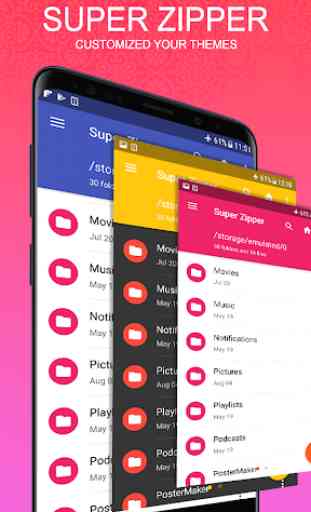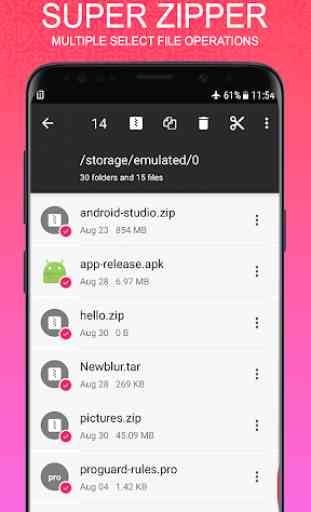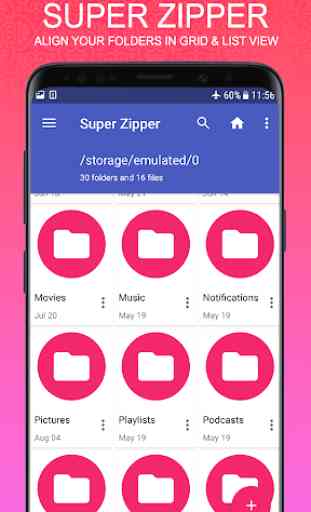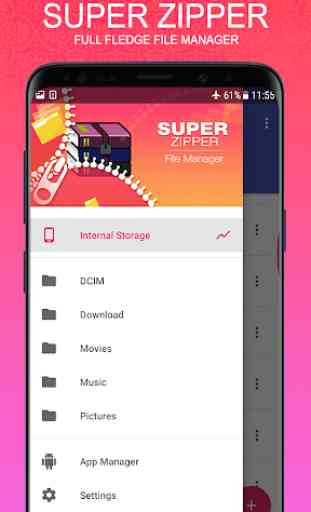Super Zipper - File Manager (Zip,tar,7zip)
- Extraire les fichiers RAR, RAR5, ZIP, 7Zip, GZ, BIN, IMG, APK, TAR et ISO
- Permet la visualisation ZIP, RAR, TAR, etc. sans avoir à décompresser
- Compresser les fichiers en utilisant ZIP & TAR
- Crypter les fichiers ainsi que les dossiers.
- Décrypter les fichiers compressés protégés par des mots de passe
- Générer APK pour toute application et le garder comme une sauvegarde pour une meilleure gestion des applications
- Couper, copier et coller des fichiers ainsi que des dossiers pour les déplacer vers différents répertoires ou emplacements.
- Couleurs de thème personnalisées disponibles qui sont également prédéfinies.
- Vous pouvez afficher les images dans des dossiers en mode Grille ou Affichage en liste.
- Facilement les trier par date, nom, heure, etc.
- Des partitions adaptées aux dossiers sont déjà disponibles.
- Fonction Coffre-fort privé: Crypter et masquer la photo dans Coffre-fort photo, vidéo dans Coffre-fort vidéo, document dans Coffre-fort de documents. Tous vos fichiers seront protégés par un algorithme de chiffrement AES256 puissant. Ils sont stockés en toute sécurité dans Private Vault. Si vous n’avez pas votre mot de passe, personne ne peut accéder à votre coffre-fort photo, à votre coffre-fort vidéo ou à votre coffre-fort de documents.
- Parcourir, explorer le dossier, fichier
- Modifier, supprimer, partager, fichiers zip
- Voir les photos, document, pdf
- Installez l'APK
- Changer de mode compresser et extraire le mode très facilement.
Mini FAQ:
Q: Quel mot de passe?
R: Le contenu de certaines archives peut être crypté et l'archive ne peut être ouverte qu'avec le mot de passe (n'utilisez pas le mot de passe du téléphone!).
Q: Le programme ne fonctionne pas correctement?
A: Envoyez-moi un email avec une description détaillée du problème.
Q: Comment compresser des fichiers?
R: Sélectionnez tous les fichiers à compresser en cliquant sur les icônes (à gauche des noms de fichiers). Cliquez sur l'un des fichiers sélectionnés et choisissez "Compresser" dans le menu. Définissez les options souhaitées et appuyez sur le bouton OK.
Q: Comment extraire des fichiers?
A: Cliquez sur le nom de l'archive et sélectionnez les options appropriées ("Extraire" ou autre).
- Permet la visualisation ZIP, RAR, TAR, etc. sans avoir à décompresser
- Compresser les fichiers en utilisant ZIP & TAR
- Crypter les fichiers ainsi que les dossiers.
- Décrypter les fichiers compressés protégés par des mots de passe
- Générer APK pour toute application et le garder comme une sauvegarde pour une meilleure gestion des applications
- Couper, copier et coller des fichiers ainsi que des dossiers pour les déplacer vers différents répertoires ou emplacements.
- Couleurs de thème personnalisées disponibles qui sont également prédéfinies.
- Vous pouvez afficher les images dans des dossiers en mode Grille ou Affichage en liste.
- Facilement les trier par date, nom, heure, etc.
- Des partitions adaptées aux dossiers sont déjà disponibles.
- Fonction Coffre-fort privé: Crypter et masquer la photo dans Coffre-fort photo, vidéo dans Coffre-fort vidéo, document dans Coffre-fort de documents. Tous vos fichiers seront protégés par un algorithme de chiffrement AES256 puissant. Ils sont stockés en toute sécurité dans Private Vault. Si vous n’avez pas votre mot de passe, personne ne peut accéder à votre coffre-fort photo, à votre coffre-fort vidéo ou à votre coffre-fort de documents.
- Parcourir, explorer le dossier, fichier
- Modifier, supprimer, partager, fichiers zip
- Voir les photos, document, pdf
- Installez l'APK
- Changer de mode compresser et extraire le mode très facilement.
Mini FAQ:
Q: Quel mot de passe?
R: Le contenu de certaines archives peut être crypté et l'archive ne peut être ouverte qu'avec le mot de passe (n'utilisez pas le mot de passe du téléphone!).
Q: Le programme ne fonctionne pas correctement?
A: Envoyez-moi un email avec une description détaillée du problème.
Q: Comment compresser des fichiers?
R: Sélectionnez tous les fichiers à compresser en cliquant sur les icônes (à gauche des noms de fichiers). Cliquez sur l'un des fichiers sélectionnés et choisissez "Compresser" dans le menu. Définissez les options souhaitées et appuyez sur le bouton OK.
Q: Comment extraire des fichiers?
A: Cliquez sur le nom de l'archive et sélectionnez les options appropriées ("Extraire" ou autre).
Catégorie : Outils

Recherches associées